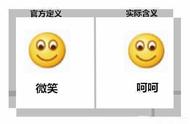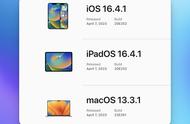在ZBrush中制作模型时,有时候会想要使用到一些纹理贴图,今天就来分享使用ZBrush导入纹理贴图的方法,希望能够帮到大家。
ZBrush导入纹理贴图
1、在菜单栏中点击纹理-导入-垂直翻转。

2、在右边点击工具-纹理贴图,或者点击下面的创建-通过多边形绘制新建,在里面导入贴图。

3、在纹理贴图里,选择导入的贴图,点击导入就可以了。
4、贴图已经导入进来了,你可以新建一个材质球查看效果。
5、导入的模型是分好UV的话,可以点击右边的z插件-UV大师-平面化查看。

Zbrush贴图导入知识
1、纹理贴图:点击创建-通过多边形绘制创建,然后点击克隆纹理,在Texture面板中导出纹理。
2、置换贴图:制作置换贴图可以选择自适应或是DPSubpix模式。如果SmoothUV一般情况下需要勾选。使用UV map就需要需要勾选翻转V选项。如果使用RenderMan渲染器,就一定要勾选SmoothUV,Filp V选项可以不选择。
通道一定要勾选,32位选项可以不勾选,在需要制作32位的图像的时候勾选。置换贴图可以在Displancement Map卷展栏中保存并输出,也可以在创建完成后在Alpha面板中导出。
3、法线贴图:过程和置换贴图一样,可以选择自适应模式,Smooth UV和SNormal(平滑法线)等选项,通过勾选切线按钮来选择创建世界空间法线和切线空间法线。对于不同的渲染器或者游戏引擎,可以选择交换红绿通道或者翻转R\G\B三个通道。点击克隆NM按钮,在Texture面板中导出法线贴图
次世代3D建模海量学习资源整理,大致包括:3D建模软件安装包、学习规划、基础入门知识、建模项目实践、建模视频等等无偿分享【私信回复:888】另外在我们专属课堂上会从最基础的软件讲起,通过实战案列扩展到行业规划,通过案例讲解一步步教你学会完整的次世代游戏建模技术,无论是场景建模,还是角色建模,你都可以很好地掌握,高薪就业/副业接单都不是问题。